مقدمه
با عرض سلام و وقت بخیر خدمت کاربران سایت پی وی لرن . و کاربرانی که دوره آموزش کامل Word 2016 در پی وی لرن را دنبال می کنند. یک نوشته ی خوب، نوشته ای است که نکات دستور زبان و نگارش در آن رعایت شده باشد. نوشته ای که دستور زبان و املای غلط داشته باشد. نمی تواند مفهوم درست خود را به خواننده ی مطالب منتقل کند. از این رو، در این بخش ما به مبحث آشنایی با ابزار Spelling and Grammar در Word 2016 ، می پردازیم.
دستور زبان و نگارش متن، در مواردی مانند درج نمودار ها در Word و… کاربرد چندانی ندارد. اما در تایپ متن در Word بسیار هائز اهمیت است. و باید مدام دستور زبان و نگارش یک متن مهم، در Word بررسی شود.
ابزار Spelling and Grammar در Word 2016
word ابزاری را برای چک کردن خودکار دستور زبان و نگارش متن در حال تایپ، در اختیار شما قرار می دهد. که در ادامه بیشتر با این ابزار آشنا خواهید شد.
اجرا کردن ابزار بررسی Spelling and Grammar
برای استفاده از ابزار بررسی دستور زبان و نگارش ، بصورت زیر عمل کنید:
۱- از سربرگ Review روی Spelling & Grammar کلیک کنید.
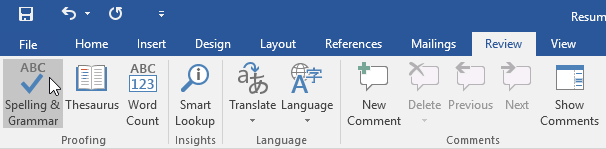
ابزار Spelling and Grammar
۲- سپس ابزار Spelling and Grammar ، در سمت راست ظاهر می شود. که برای کلامت غلط متن، گزینه های درست را پیشنهاد می کند.
۳- پس از انتخاب کلمه درست، روی Change برای تغییر آن کلیک کنید.
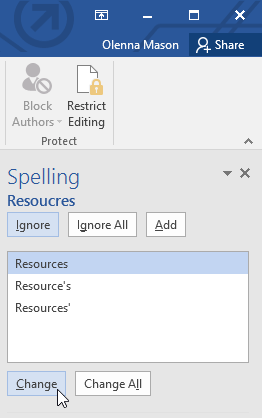
ظاهر شدن ابزار ابزار Spelling and Grammar
۴- Word متن را بررسی کرده و در صورت نبودن خطایی، به شما پیغام می دهد. سپس روی Ok کلیک کنید.
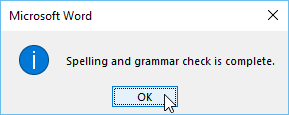
نمایش پیغام Check
پذیرفتن خطاها
ابزار spelling and grammar ، همیشه درست کار نمی کند، گاهی برخی کلمات جدید را غلط می گیرد. اما گزینه های زیر را پیشنهاد می کند:
- Ignore: کلمه جاری را در نظر نمی گیرد و از آن عبور می کند.
- Ignore All : هیچکدام از کلمات متن را برای خطایابی، بررسی نمی کند.
- Add: با این گزینه می توانید کلمه جاری را به فرهنگ لغات Word اضافه کنید تا هرگز آن را خطا، نگیرد.
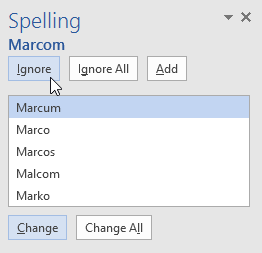
رفع خطاها
بررسی خودکار خطاها در spelling and grammar
در حالت پیش فرض ابزار spelling and grammar خطاها را پیدا کرده و آن ها را اعلام می کند. و بصورت زیر نشان می دهد:
- خط قرمز: نشان دهنده ی اشتباه بودن کلمات است.
- خط آبی: غلط بودن دستور زبان کلمات را نشان می دهد.
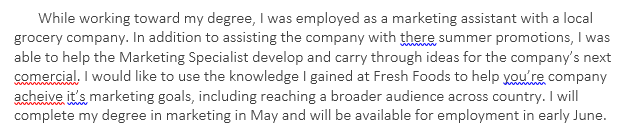
انواع خطای کلمات
اصلاح خطاهای املایی
برای اصلاح خطاهای املایی در یک متن در Word بصورت زیر عمل کنید:
۱- روی کلمه ی اشتباه راست کلیک کرده و سپس املای درست آن را انتخاب کنید.
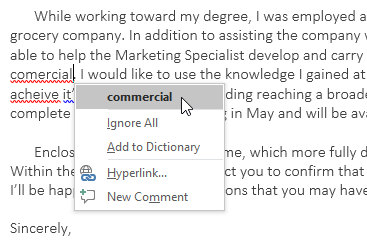
انتخاب کلمه درست
۲- سپس اصلاح املایی، به جای کلمه ی اشتباه قرار می گیرد.
رفع خطاهای دستور زبان
۱- روی کلمه ی اشتباه از لحاظ دستور زبان، کلیک راست کنید و دستور زبان صحیح را انتخاب کنید.
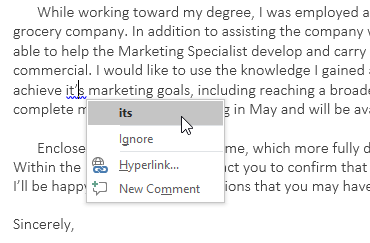
اصلاح خطای دستور زبان
۲- سپس دستور زبان صحیح به جای دستور زبان اشتباه، قرار می گیرد.
تغییر دادن تنظیمات spelling and grammar
۱- از منوی Tab روی سربرگ File کلیک کنید. سپس از منوی سمت چپ روی Options کلیک کنید.
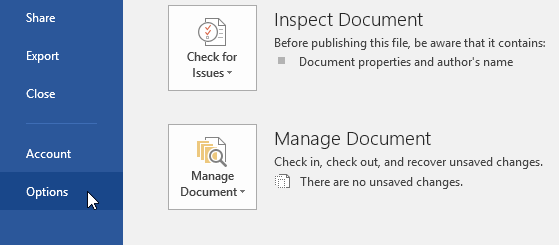
انتخاب Options
۲- پنجره ای نمایان می شود. از منوی سمت چپ آن روی Proofing کلیک کنید.
۳- سپس تیک گزینه های مربوط به چک کردن خودکار موارد املایی(که در تصویر مشخص شده) را بردارید.
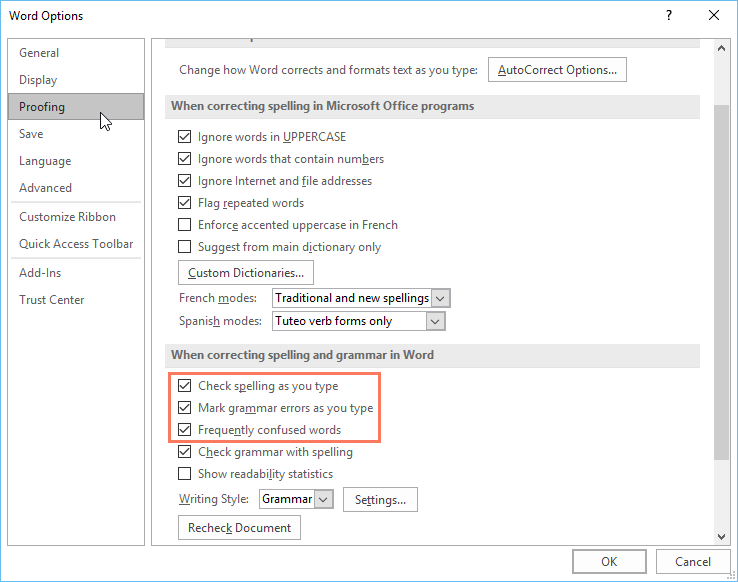
تغییر تنظیمات غلط املایی
مخفی کردن خطاهای املایی و دستور زبان
برای اینکه غلط های املایی و دستور زبان در متن مخفی شود، بصورت زیر عمل کنید:
۱- روی سربرگ File کلیک کرده ، سپس از منوی سمت چپ روی Options کلیک کنید.
۲- از پنجره ظاهر شده روی Proofing کلیک کنید.
۳-سپس تیک گزینه های Hide spelling errors in this document only و Hide grammar errors in this document only را بزنید.
۴- روی Ok کلیک کنید.
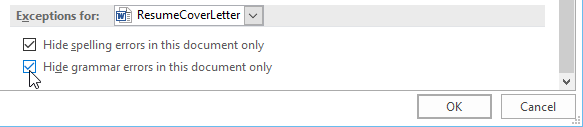
مخفی کردن غلط املایی
کلام آخر
در این بخش از اولین فصل ابزار های کمکی در Word 2016، ما شما را با مباحث چگونگی کار با ابزار Spelling and Grammar در Word 2016 ، بطور کامل آشنا کردیم. از جمله اهمیت کاربرد این ابزار و چگونگی کار با تنظیمات آن را ارائه کردیم. امیدواریم که از مطالب فوق بخوبی استفاده کرده باشید.
 فروشگاه
فروشگاه فیلم های آموزشی
فیلم های آموزشی کتاب های آموزشی
کتاب های آموزشی مقالات آموزشی
مقالات آموزشی وردپرس
وردپرس
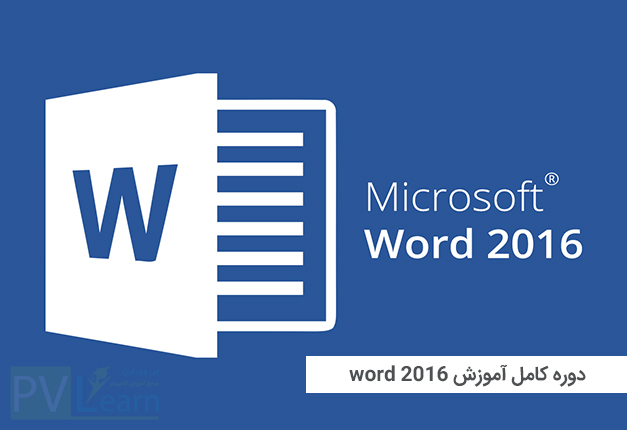
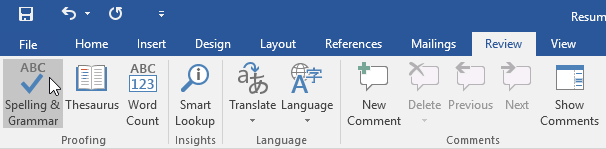
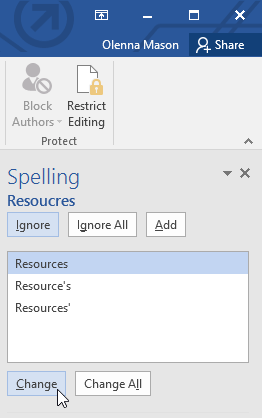
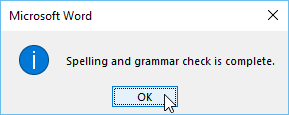
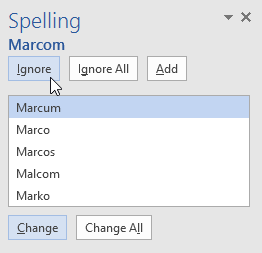
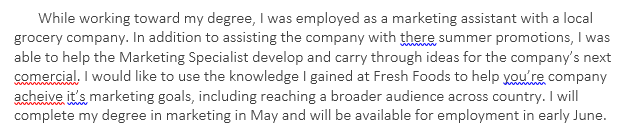
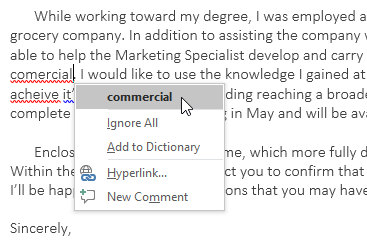
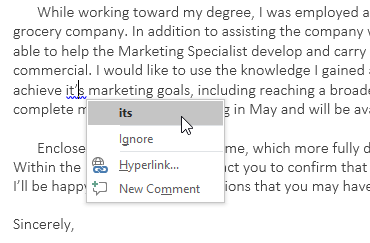
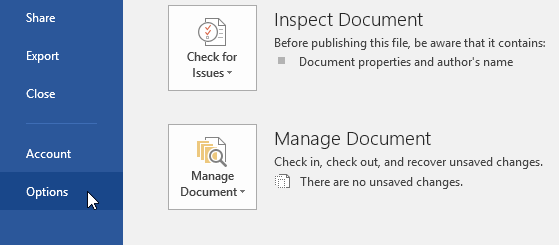
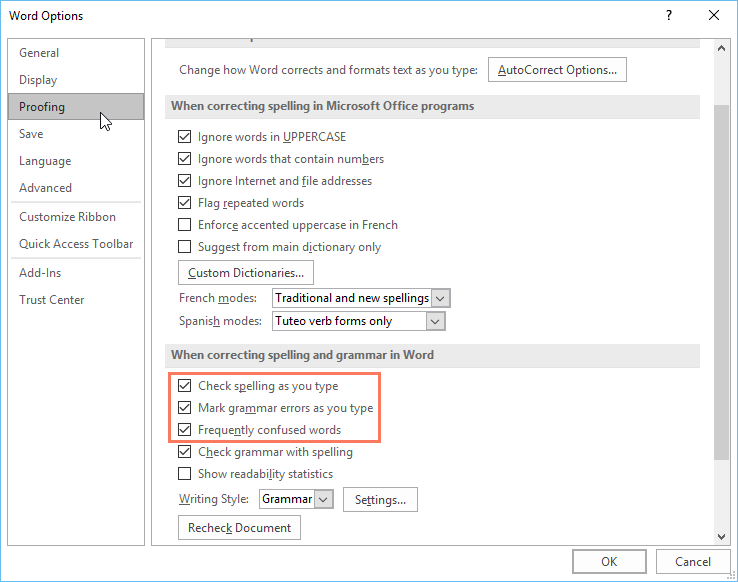
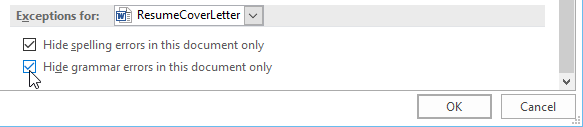





نیکناز
با تشکر ولی برای فونت فارسی چطور انجام میشود چون من نصب کردم ولی فقط برای فونت انگلیسی جواب میده وبرای فارسی در قسمتlanguage مینویسه not install
فاطمه
سلام این کادر در قسمت proofing برای من خاکستری هستش , زبان فارسی ام رو هم install کردم , ممنون میشم راهنمایی کنید
صادق
سلام. توی همون قسمت proofing، تیک گزینه Check spelling as you type رو بزنید.